Проблеми са инсталирањем Опера претраживача: разлози и њихова решења
Бровсер Опера је веома напредан програм за претраживање Интернета, што је веома популарно међу корисницима, посебно у нашој земљи. Инсталација овог претраживача је изузетно једноставна и интуитивна. Али, понекад, из разних разлога, корисник не може инсталирати овај програм. Хајде да сазнамо због чега се ово догађа и како решити проблем инсталације Опера.
Садржај
Инсталирање програма Опера
Можда, ако не можете да инсталирате Опера претраживач, онда радите нешто погрешно приликом инсталације. Хајде да погледамо алгоритам за инсталацију овог претраживача.
Пре свега, потребно је схватити да морате инсталирати само са званичне локације. Дакле, не само да гарантујете да инсталирате најновију верзију Опера на вашем рачунару, већ и заштитите се од инсталације пиратске верзије која може садржати вирусе. Успут, покушај успостављања различитих незваничних верзија овог програма, и можда је разлог њиховог неуспешног инсталирања.
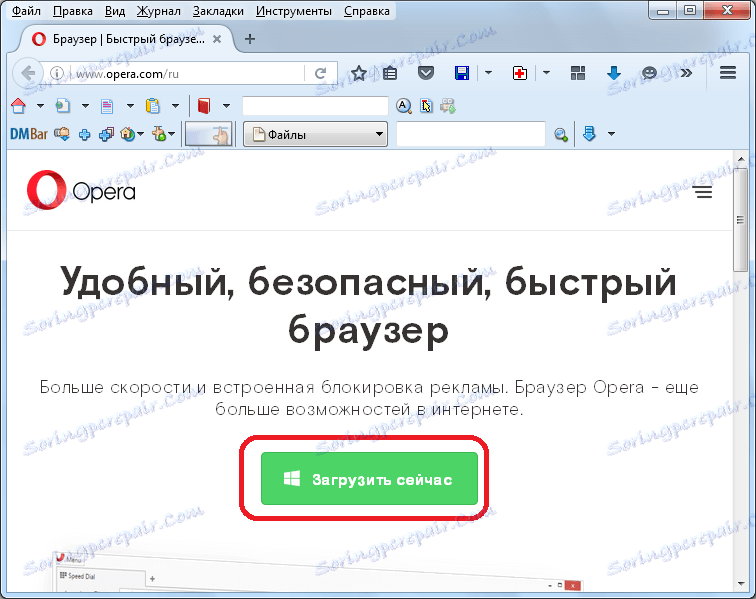
Након што смо преузели инсталациону датотеку Опера, покрените је. Појавиће се прозор Инсталлер. Кликните на дугме "Прихвати и инсталирај", чиме потврдите свој уговор са уговором о лиценци. Дугме "Подешавања" је боље да се уопште не додирне, јер су сви параметри приказани у најоптималнијој конфигурацији.
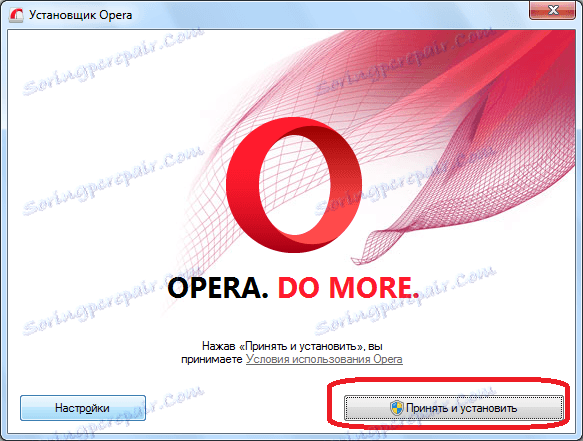
Почиње процес инсталирања претраживача.

Ако је инсталација успјешна, одмах одмах након завршетка, Опера ће почети аутоматски.
Конфликт са остацима претходне верзије Опера
Постоје ситуације када не можете инсталирати прегледач Опера јер претходна верзија овог програма није била потпуно уклоњена са рачунара, а сада се његови остаци сукобљавају са инсталатером.
За уклањање таквих биланса програма постоје посебни програми. Један од најбољих од њих је Унинсталл Тоол. Покрећемо овај програм, а на попису приказаних програма тражимо Опера. Ако постоји запис о овом програму, то значи да је избрисано погрешно или некомплетно. Након што смо пронашли запис са називом претраживача који је потребан, кликните на њега, а затим кликните на дугме "Унинсталл" на лијевој страни прозора Унинсталл Тоол.
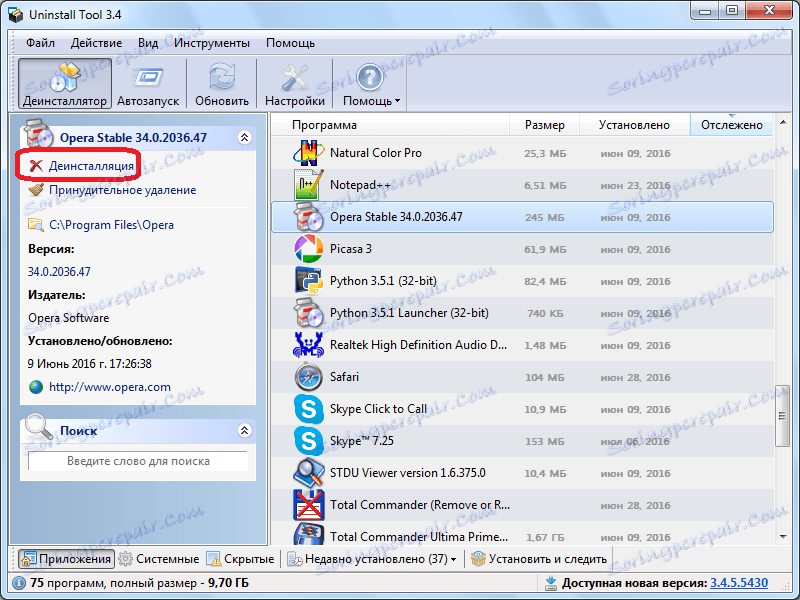
Као што видите, појављује се дијалошки оквир у којем се наводи да је деинсталација деловала погрешно. Да бисте избрисали преостале датотеке, кликните на дугме "Да".
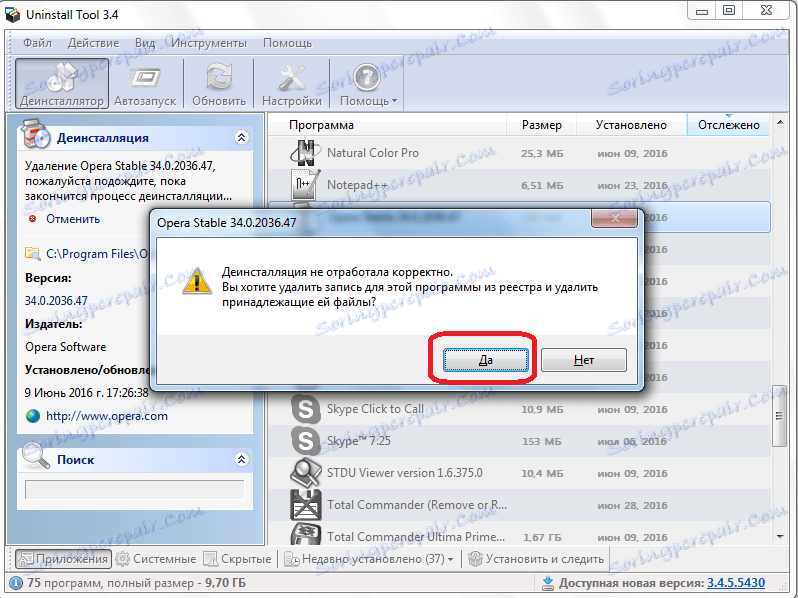
Затим се појави нови прозор, који тражи да потврди нашу одлуку да уклонимо остатке програма. Поново кликните на дугме "Да".
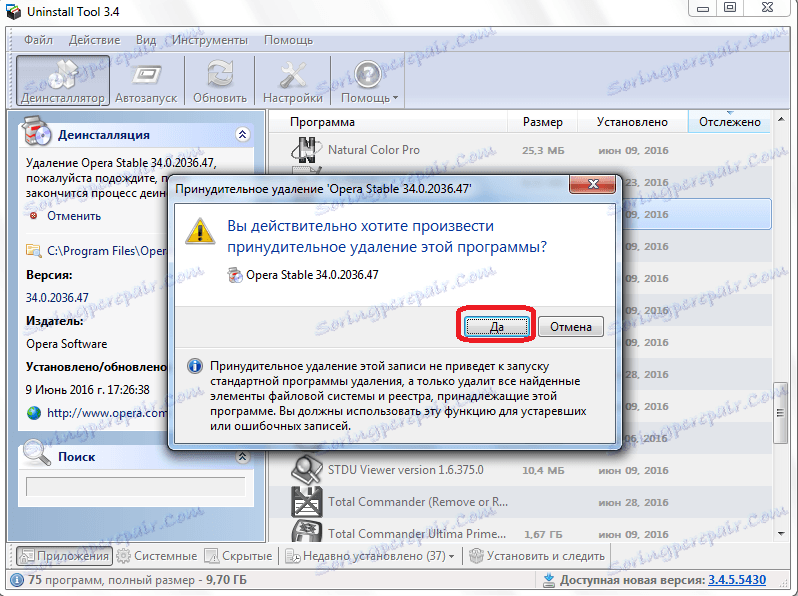
Систем је скениран за присуство резидуалних датотека и фасцикли прегледача Опера, као и уноса у Виндовс регистру.
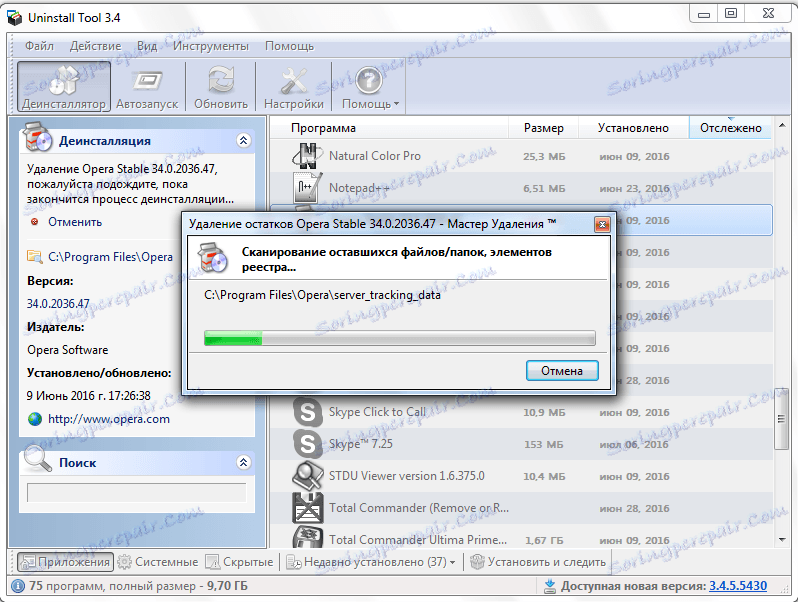
Након што је скенирање завршено, Алат за деинсталирање приказује листу фасцикли, датотека и других ставки које остану након деинсталације Опера. Да бисте обрисали систем од њих, кликните на дугме "Обриши".
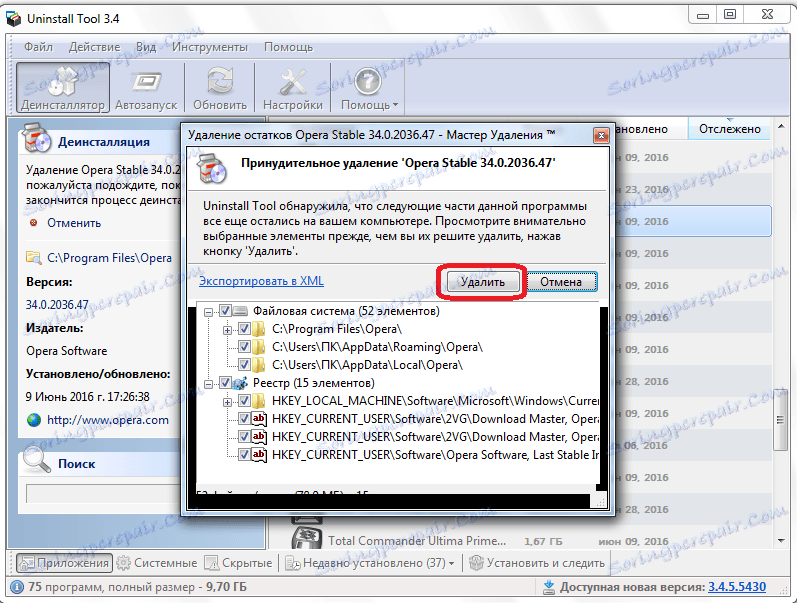
Почиње поступак деинсталације, након чега се појављује порука да су остаци прегледача Опера трајно избрисани са рачунара.
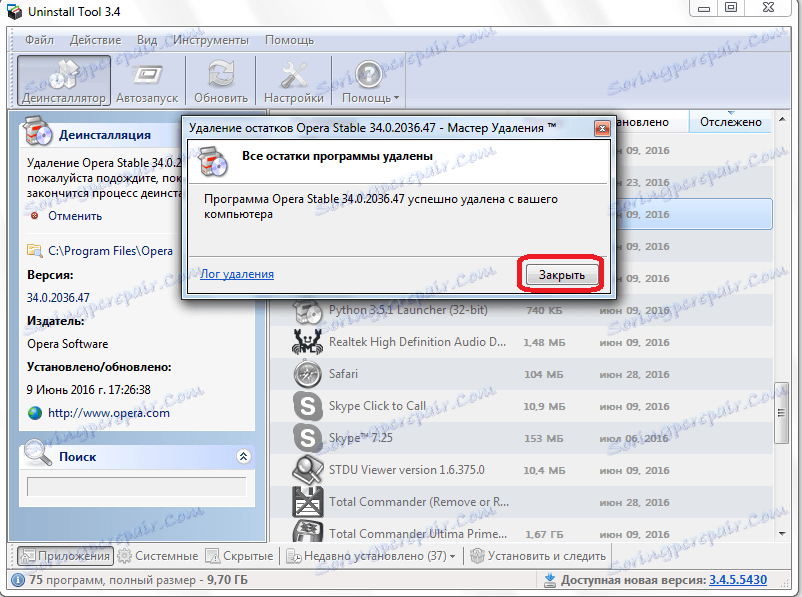
После тога покушавамо поново инсталирати Опера. Овај проценат са великим процентом вероватноће успешно завршити инсталацију.
Инсталирајте алат за деинсталирање
Сукоб са антивирусом
Постоји могућност да корисник не може инсталирати Опера због конфликта инсталацијске датотеке са антивирусним програмом инсталираним у систему који блокира рад инсталатера.
У овом случају, приликом инсталације Операа морате да онемогућите антивирус. Сваки антивирусни програм има свој начин деактивирања. Привремено онемогућавање антивируса неће штетити систем ако инсталирате пакет дистрибуције оператера преузет са званичног сајта и не покрећу друге програме током инсталације.
Након што је процес инсталације завршен, не заборавите поново укључити антивирус.
Доступност вируса
Инсталирање нових програма на рачунару такође може блокирати вирус који улази у систем. Према томе, ако не можете да инсталирате Опера, обавезно скенирајте чврсти диск уређаја помоћу антивирусног програма. Пожељно је извршити ову процедуру са другог рачунара, пошто резултати скенирања од стране антивируса који су инсталирани на зараженом уређају можда нису тачни. У случају откривања злонамерног кода, он треба уклонити препорученим антивирусним програмом на тај начин.
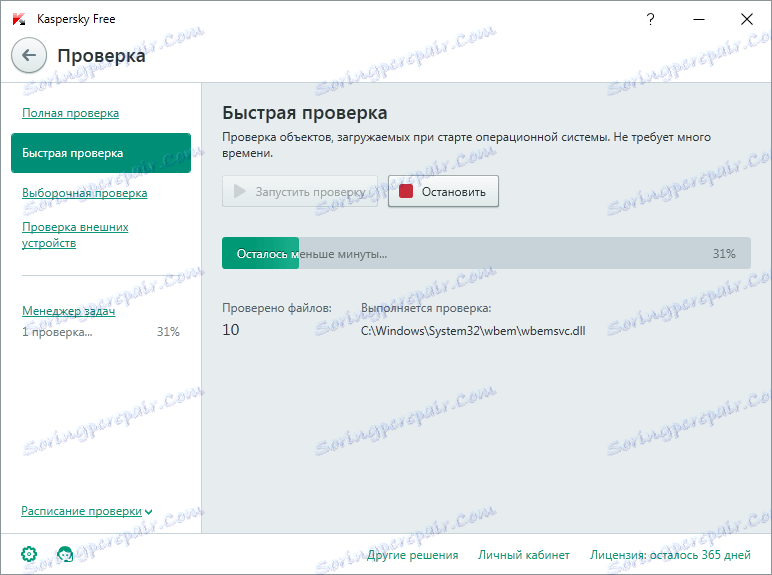
Грешке у систему
Такође, препрека за инсталацију прегледача Опера може бити погрешан рад оперативног система Виндовс изазван активношћу вируса, оштрог прекида напајања и других фактора. Враћање на здравље оперативног система може се извршити тако што се враћате у конфигурацију на тачку опоравка.
Да бисте то урадили, отворите мени "Старт" оперативног система и идите у одељак "Сви програми".
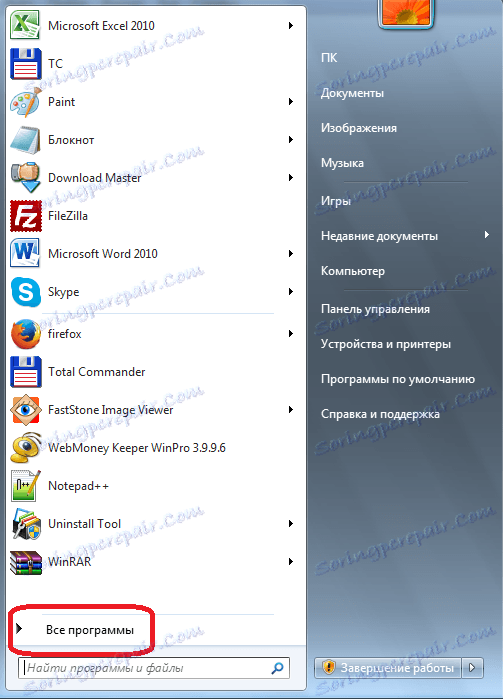
Након тога, један по један, отворимо фасцикле "Стандард" и "Сервице". У последњем фолдеру пронађемо ставку "Обнова система". Кликњемо на то.
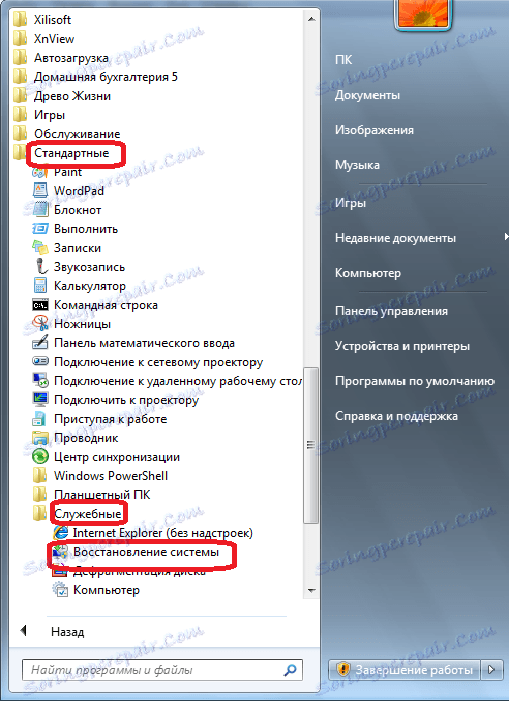
У отвореном прозору, који пружа опште информације о технологији коју користимо, кликните на дугме "Следеће".
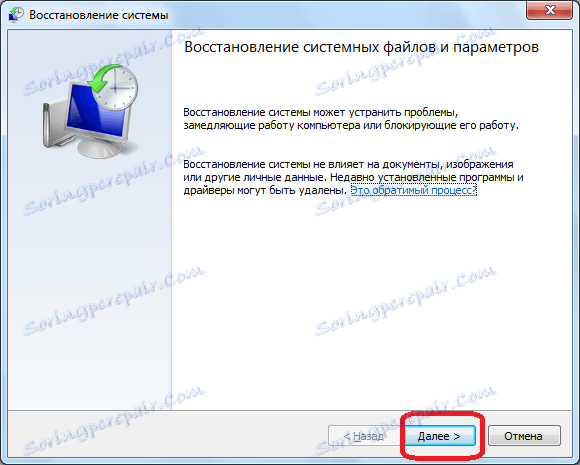
У следећем прозору можемо одабрати одређену тачку опоравка, ако је неколико њих креирано. Изаберите и кликните на дугме "Следеће".
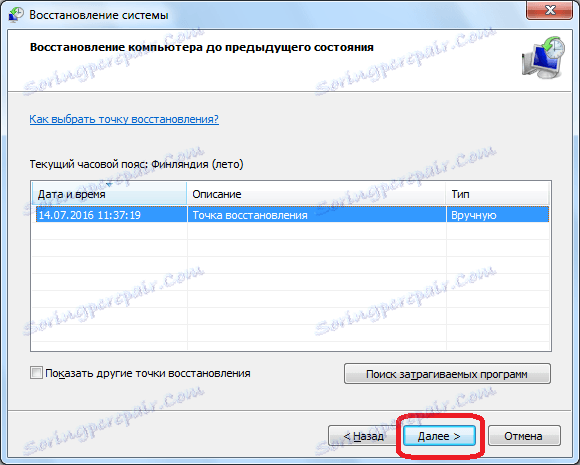
Након отварања новог прозора потребно је само кликнути на дугме "Доне" и започети процес обнове система. За време тога, морате поново покренути рачунар.
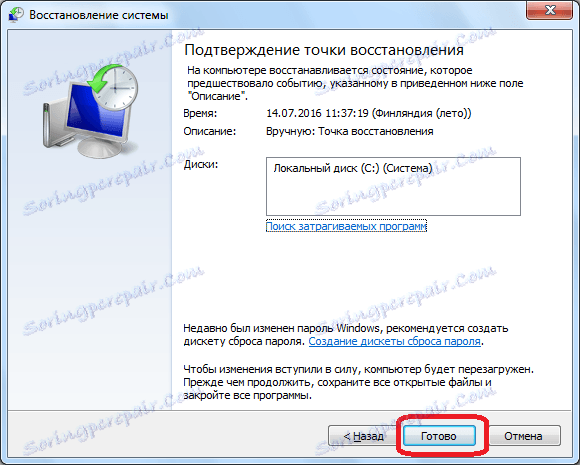
Након укључивања рачунара, систем ће се вратити у складу са конфигурацијом изабране тачке опоравка. Ако су проблеми са инсталацијом Опера били управо у проблемима оперативног система, онда би претраживач требало успјешно успоставити.
Треба напоменути да се враћање на тачку опоравка не значи да ће датотеке или фасцикли креирани након креирања тачке нестати. То ће променити само системске поставке и ставке у регистратору, а корисничке датотеке ће остати нетакнуте.
Као што видите, постоје сасвим различити разлози због којих не можете да инсталирате Опера претраживач на рачунару. Стога, пре него што се решите проблем, веома је важно сазнати његову суштину.